Windows10系统之家 - 安全纯净无插件系统之家win10专业版下载安装
时间:2020-06-05 15:22:55 来源:Windows10之家 作者:huahua
蓝屏故障是最经常出现的电脑故障之一,近日就有win10系统用户反映说操作过程中电脑突然蓝屏,并提示由于chdrt64.sys错误代码,win10系统drt64.sys蓝屏怎么办?其实这是chdrt64.sys文件引起的蓝屏,经分析,chdrt64.sys文件属于声卡驱动中的一个文件但尝试过卸载声卡,重新安装各个版本驱动,仍无法解决,之后分析结果是由于360产品导致的驱动冲突导致的蓝屏,具体win10系统drt64.sys蓝屏的解决教程见下面介绍。
win10系统drt64.sys蓝屏怎么办
1、右击360安全卫士运行图标,选择退出;
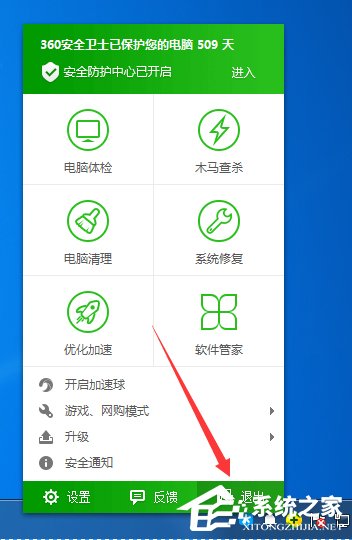
2、通过开始菜单,找到控制面板;;
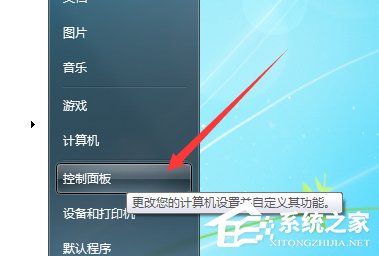
3、在控制面板中选择“程序和功能”;
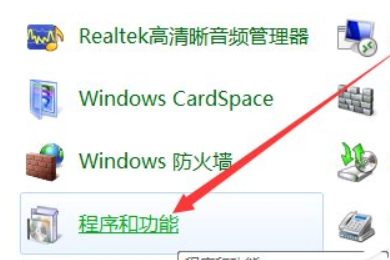
4、选择360安全卫士,点击卸载按钮;
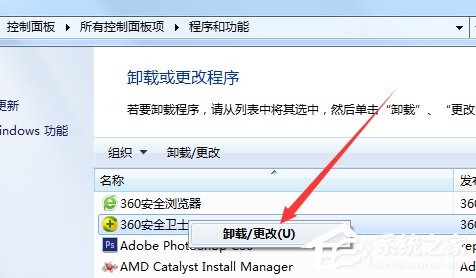
5、是否完全移除,选择“是”;
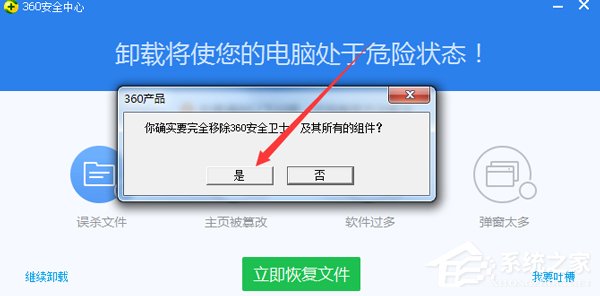
按照上诉操作统将360安全卫士卸载就不会再出现chdrt64.sys蓝屏了,当我们遇到蓝屏时,最好的解决方法是查看它的错误代码是什么意思,对症下药才是最快的。
相关文章
热门教程
热门系统下载
热门资讯





























